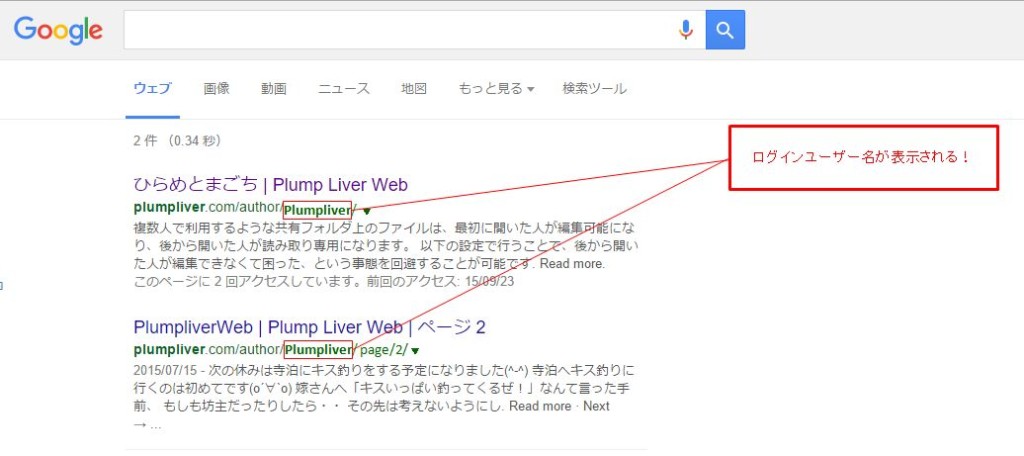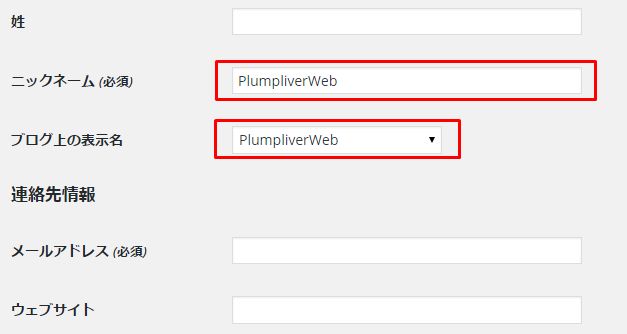ほとんどのテーマでは、記事を投稿すると 下図のようにログインユーザー名が晒されてしまいます。
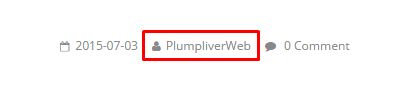
もう一つ、Autor(投稿者)アーカイブのスラッグからも、ログインユーザー名がバレてしまいます。
下記はGoogleの検索結果ですが、URLにAuthorスラッグがバッチリ表示されてしまってます((+_+))
WordPressのスラッグとは、投稿ページや固定ページ、カテゴリなどの固有の IDとして登録される値のことです。
この値は、投稿ページや固定ページの URL、カテゴリ一覧ページの URLなどに使われます。
スラッグはAuthor(投稿者)アーカイブページにも使われているのですね。
ちなみに、記事の投稿者名をクリックすると、Author(投稿者)アーカイブページにジャンプが可能です。そこで、URLにログインユーザー名が含まれていないか確認してください。
ログインユーザー名がバレてしまうということは、ブルートフォースアタックの的になる危険性が高くなるなど、セキュリティ上大変危険です、すぐに設定を変更しましょう!
[STEP1] 記事の投稿者名を別の名前に変更する
① 管理画面のメニューから、「ユーザー」 > 「あなたのプロフィール」 の順に選択します。
② ニックネーム 、ブログ上の表示名 をログインIDとは別の値へ変更します。
これで投稿者名の変更は完了です。
次にもう片方の手順も行いましょう!
[STEP2] Author(投稿者)アーカイブページのスラッグを変更する
PHPファイルを編集する方法もあるのですが、プラグインが提供されているので使いましょう(^^♪
① WordPress管理画面から「プラグイン」 > 「新規追加」の順に選択します。
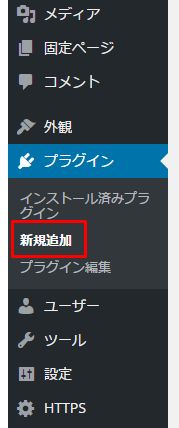
② [プラグインの検索] ボックスに、Edit Author Slug と入力し、Enterキーを押します。

③ 検索結果に表示される、Edit Author Slugプラグインの「今すぐインストール」をクリックします。
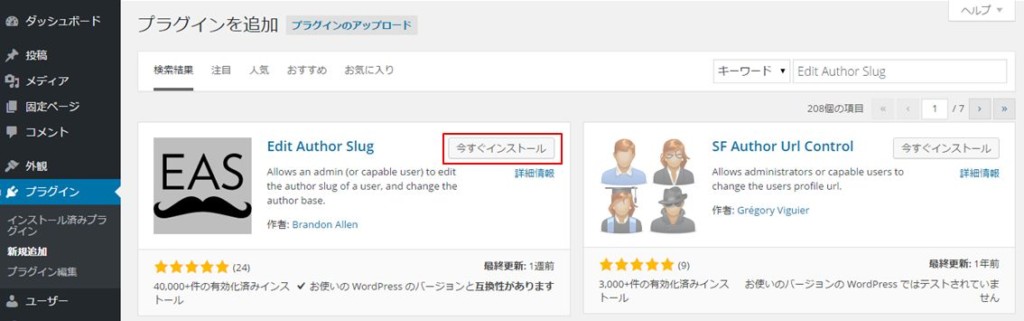
④ インストールが始まります。完了したら「プラグインを有効化」をクリックします。
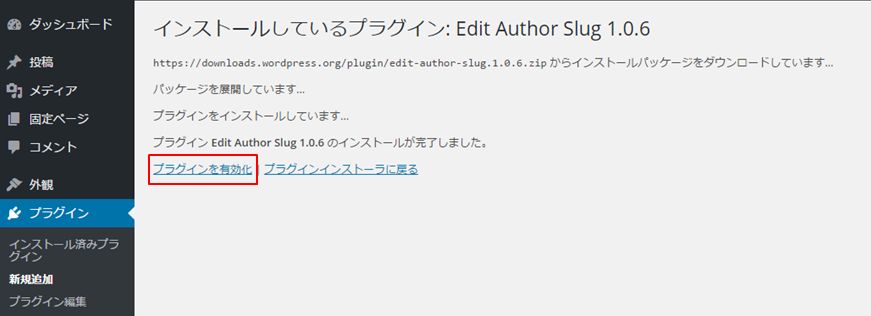
⑤ プラグインを有効化後、「ユーザー」 > 「あなたのプロフィール」 の順に選択します。
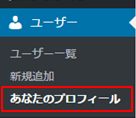
⑥ プロフィールの一番下にAuthor Slugが追加されているはずです。カスタム設定を選択し、ユーザーIDとは異なる名前を入力します。
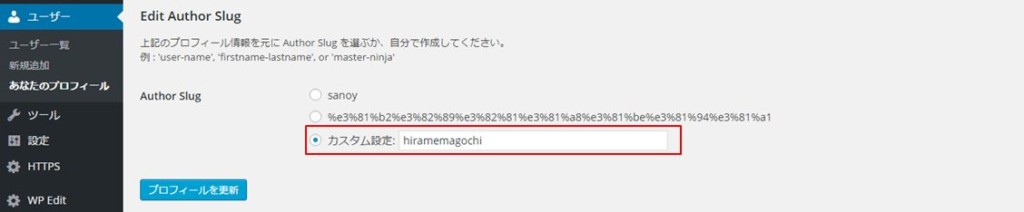
⑦ 「変更を保存」をクリックして設定は完了です。
この記事は、以下のサイトを参考にさせていただきました。
情報源:AdminWeb